时间:2022-10-29 13:04
页眉也就是说在word文档的开始出入一段特定的文字或者是一些其他的内容,那么word页眉第几节怎么改许多朋友都不知道,下面就来分享一下经验。
第一步:在封面尾插入“分节符”将封面与正文分节:光标调至要插入分节符的地方,“页面布局”→“分隔符”→“分节符类型”“下一页”。
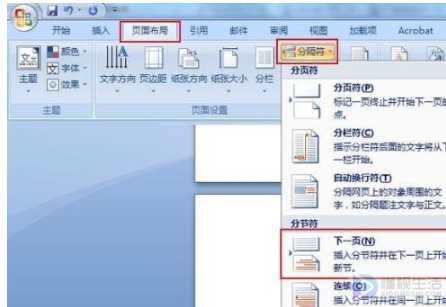
第二步:进行页眉页码编辑:打开【页眉和页脚】工具栏,点击菜单栏的“插入”,上面分别有插入页眉、页脚和页码命令。先选择“页眉”按钮,对word页眉进行设置。输入页眉内容及插入页码,这时封面和正文都将会有页眉和页码。
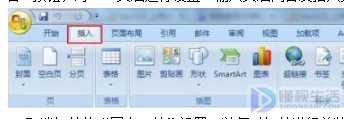
第三步:取消每节的“同上一节”设置,以便对每节进行单独编写:将光标调至第2节(即正文所在节)在页眉,点击页眉页脚编辑工具栏上的“同前”,这样就是取消“同上一节”的设置,使得两节的页眉可以分别设置(因为默认设置为“同前”),否则无论修改哪一节,另一节都会跟着改变的,同理,页脚也同样处理。
第四步:取消封面页眉文字:光标调至第1节的页眉,删除页眉文字,此时将还有默认下划线存在,同样取消页码即可。
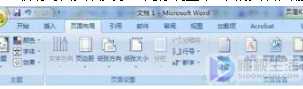
第五步:删除页眉中的下划线:全选页眉(注意,一定要将段落标记也选入。也可以三击鼠标左键),“页面布局”--页面边框“边框和底纹”→ “边框”→“无”,注意对话框右下解的“应用范围”应该是“段落”,再点击“确定”即可取消下划线。

第六步:在正文页眉或页脚设置页码:若直接插入页码,会将封面页做为第1页,顺序下排。这时,只要选中页码,点击页眉页脚编辑工具栏中的“设置页码格式”→“页码编排”→“起始页码”,输入相应数字即可。(想从哪个页数开始都行)。

以上便是针对该问题所整理出来的具体操作步骤,希望可以帮助到需要的朋友。